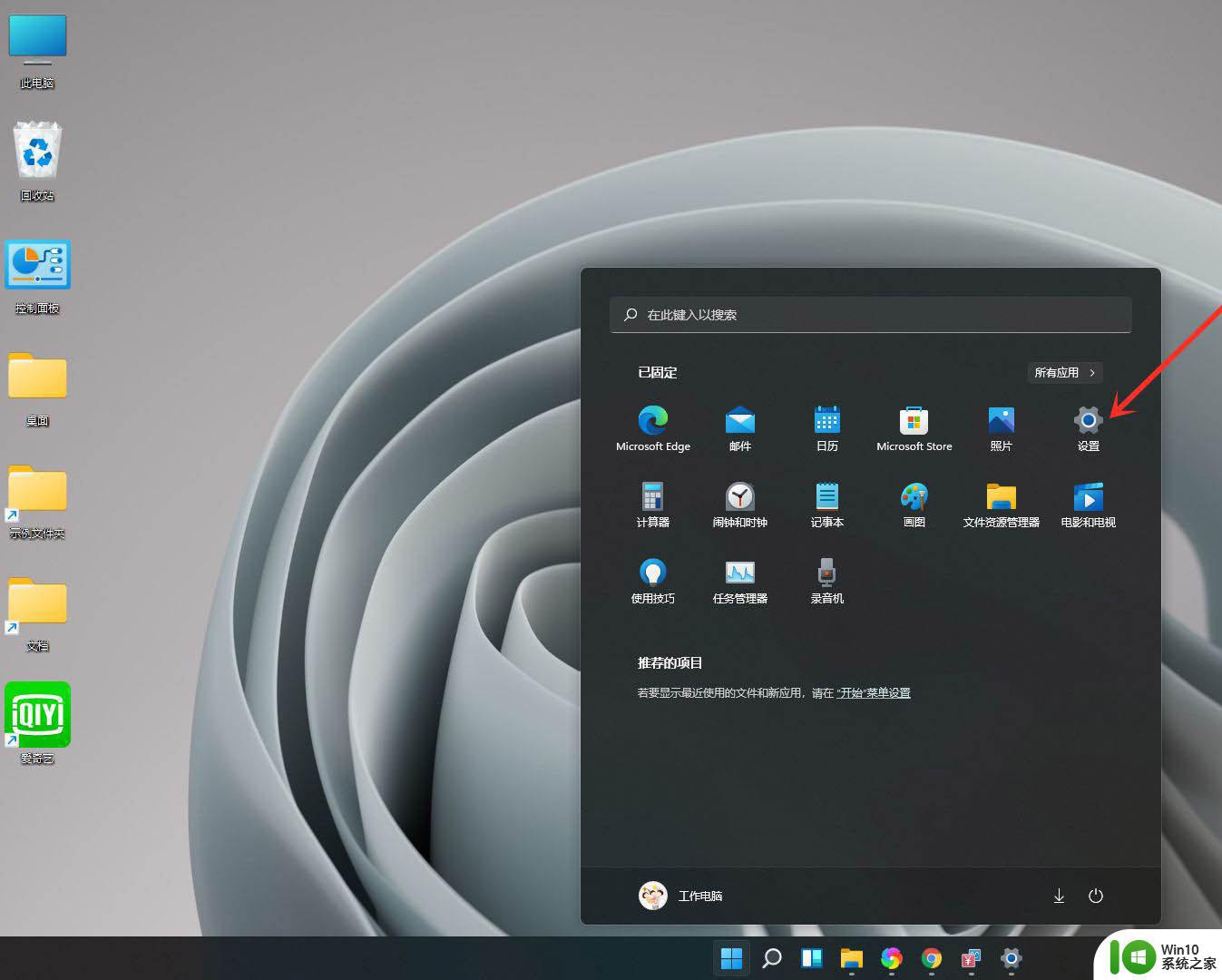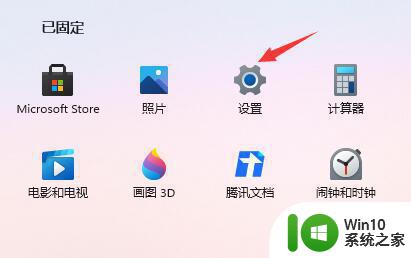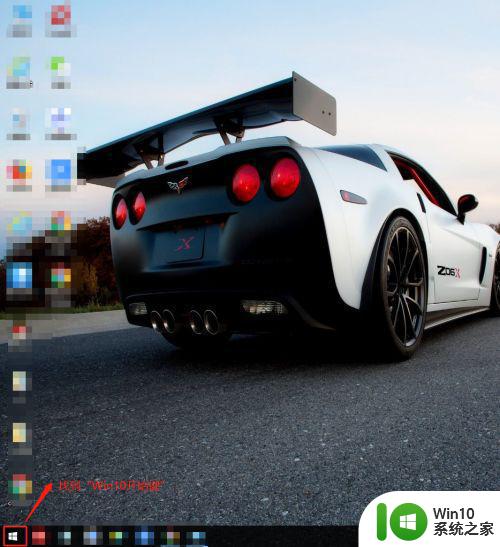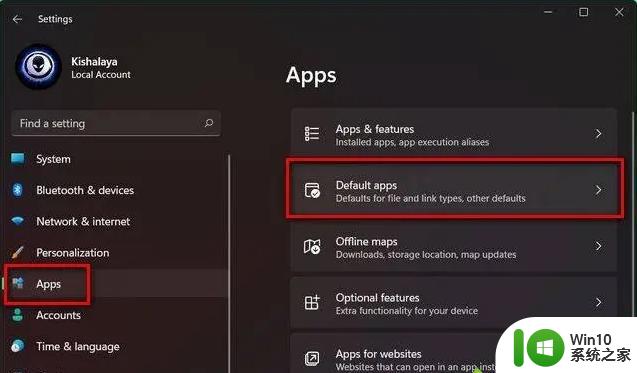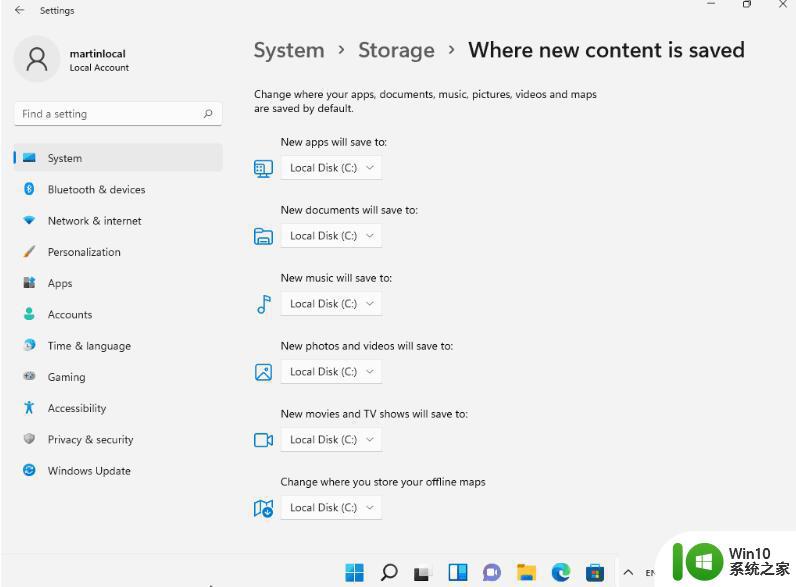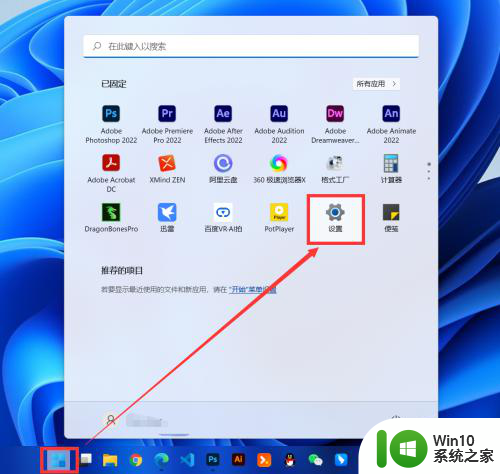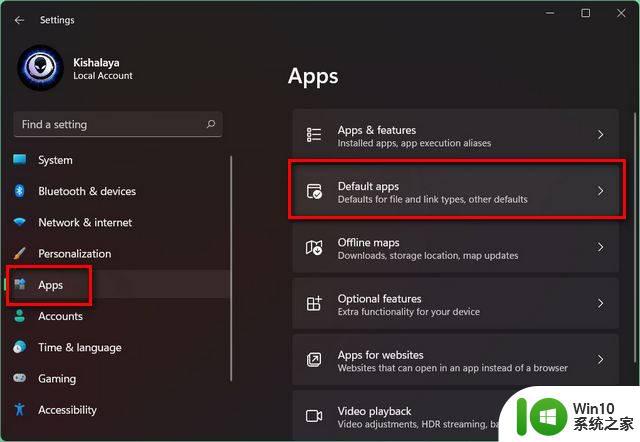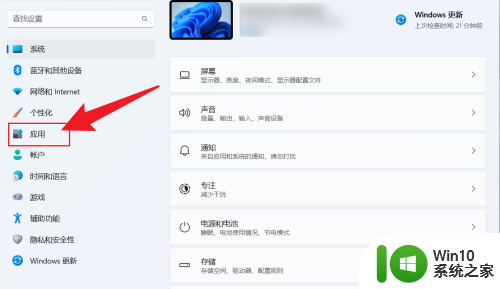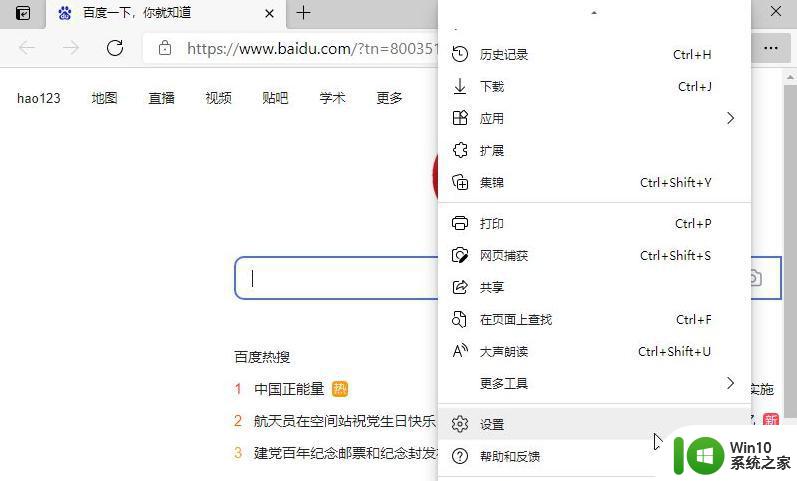win11设置默认输入法的详细教程 win11如何修改默认输入法
更新时间:2024-01-29 16:06:54作者:jiang
Win11是微软公司最新发布的操作系统,相比于之前的版本,它带来了许多令人期待的新功能和改进,其中一个重要的功能就是默认输入法的设置。默认输入法是我们在使用电脑时最常接触到的功能之一,因此了解如何修改默认输入法对于提高我们的工作效率和使用体验非常重要。本文将详细介绍Win11设置默认输入法的教程,帮助大家轻松掌握这一操作。无论您是新手还是老手,相信本文都能为您提供有用的指导和帮助。让我们一起来学习吧!
具体方法如下:
1、打开win11开始菜单,点击【设置】,打开win11设置界面。
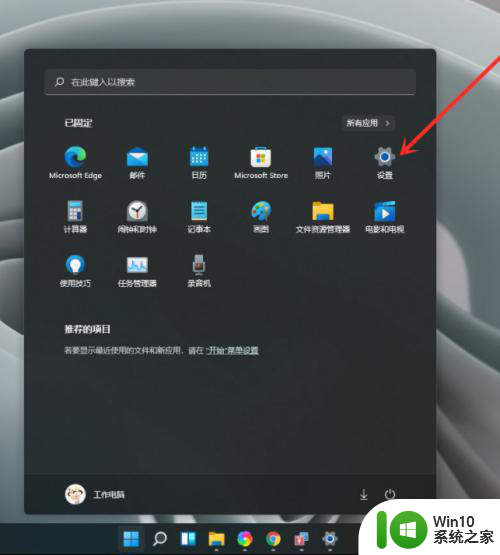
2、进入【时间和语言】界面,点击【输入】选扯盆项。
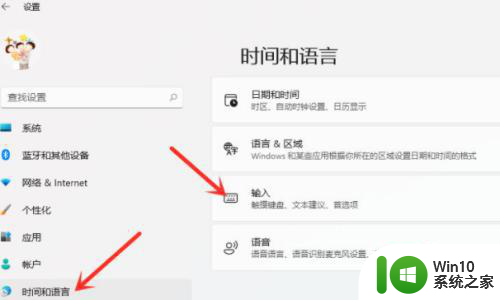
3、进入【输铲泉入】界面,点击【高级键盘缝贪英设置】。
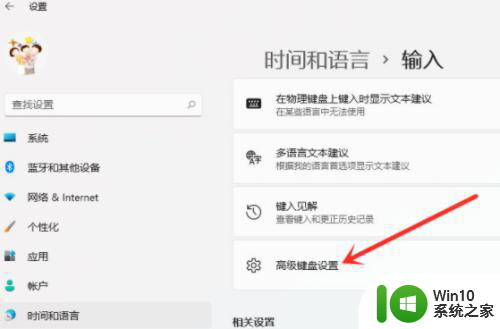
4、进入【高级键盘设置】界面,点击顶部的下拉选框,即可选择默认输入法。
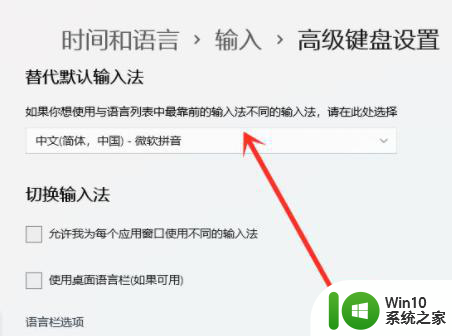
5、这样我们的默认输入法就已经设置好啦。
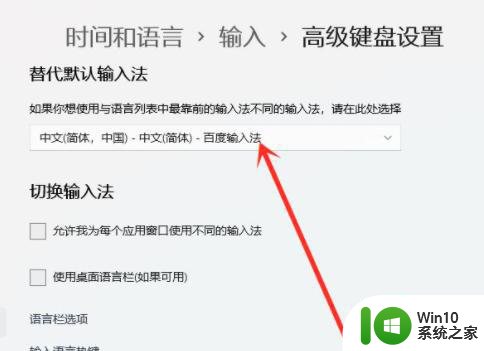
以上就是win11设置默认输入法的详细教程的全部内容,有出现这种现象的小伙伴不妨根据小编的方法来解决吧,希望能够对大家有所帮助。